Khắc Phục Lỗi "Error Loading Media File Could Not Be Played" 100%
Deprecated: trim(): Passing null to parameter #1 ($string) of type string is deprecated in /home/caocap/public_html/wp-content/plugins/fixed-toc/frontend/html/class-dom.php on line 98
Hiện nay có rất nhiều người đang sử dụng hệ điều hành Windows 10 và cho biết rằng họ thường xuyên gặp phải lỗi Error loading media khi xem phim trên Google Chrome. Chính vì thế trong bài viết này friend.com.vn sẽ chia sẻ với các bạn về cách khắc phục lỗi error loading media file could not be played
Thực hiện cài đặt lại trình duyệt
Việc cài đặt lại trình duyệt là việc đầu tiên mà các bạn nên làm khi gặp phải lỗi error loading media file could not be played. Bạn hãy nhấp vào biểu tượng Ba Dấu Chấm ở góc trên cùng bên phải rồi sau đó tìm đến mục Setting.
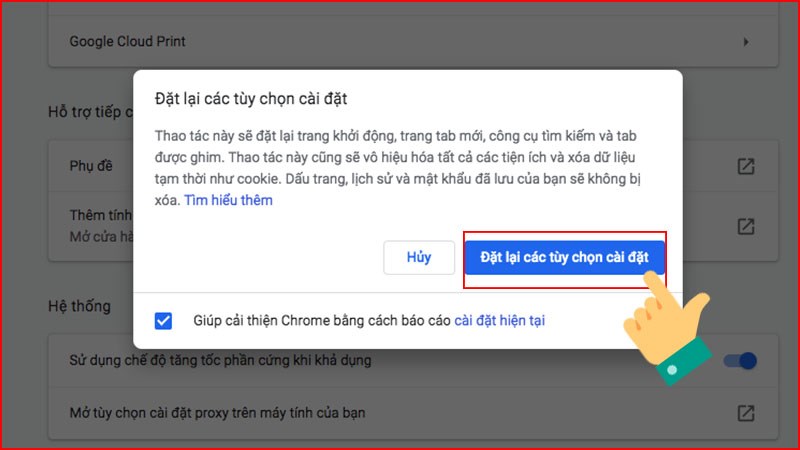
Tiếp theo bạn hãy tìm đến phần nâng cao để có thể thực hiện việc mở rộng cài đặt nâng cao. Trong phần mở rộng cài đặt nâng cao này sẽ có phần đặt lại và dọn dẹp. Bạn hãy bấm vào mục đó.
Sau khi đã thực hiện việc cài đặt lại trình duyệt bạn hãy tải lại phần mềm Google Chrome và kiểm tra xem còn bị lỗi hay không. Đã có rất nhiều người thực hiện cách này và thấy hiệu quả, bạn hãy thử xem nhé!
Thực hiện vô hiệu hóa tăng tốc phần cứng
Thực hiện việc vô hiệu hóa quá trình tăng tốc của phần cứng cũng là một trong những cách để cải thiện lỗi error loading media file could not be played. Bạn hãy nhấp vào biểu tượng Ba Dấu Chấm ở góc trên cùng bên phải của phần mềm Google Chrome và sau đó mở vào phần Cài đặt.
Tiếp theo đó hãy tìm đến mục nâng cao và trong mục nâng cao sẽ có nội dung sử dụng tăng tốc phần cứng. Bạn hãy bật mục này lên và thực hiện việc khởi động lại Google Chrome để kiểm tra lỗi.
Xem thêm >>>Cách Fix Lỗi Máy Tính Không Mở Được Các Chương Trình Như Google Chrome
Xóa bộ nhớ cache và cookie
Khi bộ nhớ Cache và Cookie quá đầy cũng là một trong những nguyên nhân khiến cho gặp phải lỗi khi bạn thực hiện việc xem phim hay xem video trong một trang web.

Việc xóa bộ nhớ Cache và Cookie là một trong những cách để bạn có thể xóa những dữ liệu cũ và dữ liệu bị lỗi. Bạn hãy thực hiện việc xóa bộ nhớ Cache và Cookie bằng những bước sau đây:
- Bước 1: Bạn hãy nhấn vào biểu tượng Ba Dấu Chấm ở góc trên cùng bên phải của Google Chrome.
- Bước 2: Bạn hãy bấm vào mục công cụ khác trong phần cài đặt Setting và thực hiện việc xóa dữ liệu web.
- Bước 3: Trong bước này sẽ có một chọn phạm vi thời gian để xóa dữ liệu. Bạn hãy chọn xóa tất cả dữ liệu trong khoảng thời gian vừa qua ra để Google Chrome có thể hoạt động một cách tốt hơn
- Bước 4: Sau khi đã thực hiện việc xóa dữ liệu xong bạn hãy khởi động lại Google Chrome và kiểm tra lỗi.
Xem thêm >>> Cách Chơi Truy Kích Trên Chrome
Thực hiện cập nhật phần mềm Google Chrome
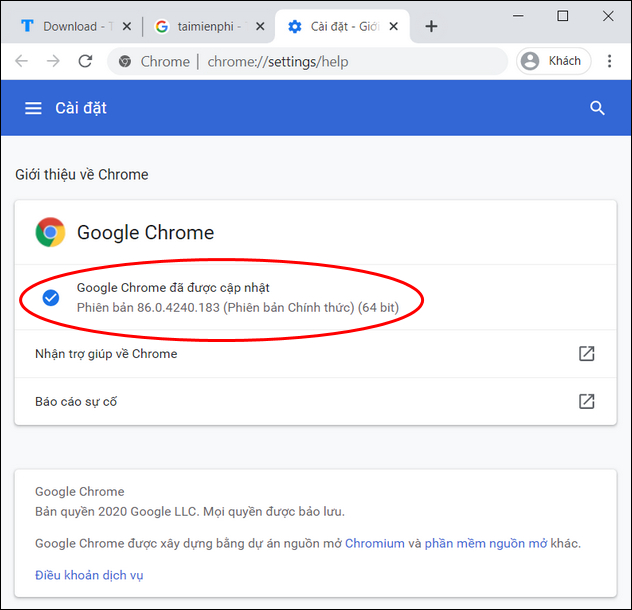
Rất có thể phần mềm Google Chrome mà bạn đang sử dụng là phần mềm cũ và bạn cần phải thực hiện cập nhật để tăng tốc độ tải của trình duyệt web. Hãy thực hiện việc cập nhật bằng cách sau đây:
- Bước 1: Thực hiện việc nhấn vào biểu tượng Ba Dấu Chấm ở góc trên cùng bên phải của trình duyệt Chrome.
- Bước 2: Bạn hãy chọn đến phần trợ giúp và thực hiện việc mở rộng. Tiếp theo đó bạn hãy nhấp vào mục About Google Chrome.
- Bước 3: Lúc này quá trình tự động cập nhật sẽ được bắt đầu. Sau khi Google Chrome đã cập nhật bạn hãy nhấn nút khởi chạy lại để thực hiện sử dụng và kiểm tra lỗi.
Vô hiệu hóa tiện ích mở rộng

Hãy vô hiệu hóa những tiện ích mở rộng để Google Chrome không phải hoạt động quá tải. Đây cũng là một trong những cách để cải thiện việc xuất hiện lỗi error loading media file could not be played. Cùng thực hiện thông qua những bước sau đây nhé:
- Bước 1: Bạn hãy nhấn vào nút ba dấu chấm ở góc trên cùng bên phải màn hình Google Chrome.
- Bước 2: Thực hiện việc mở rộng menu bằng cách ấn vào công cụ khác và chọn tiện ích mở rộng.
- Bước 3: Bạn hãy thực hiện việc vô hiệu hóa tất cả các tiện ích mở rộng bằng cách nhấn vào nút công tắc tắt bật. Chú ý rằng nếu như tiện ích mở rộng khi nó bị tắt thì nó sẽ chuyển sang màu xám còn nếu như nó đang bật thì nó sẽ là màu xanh.
- Bước 4: Hãy thực hiện việc khởi động lại trình duyệt Chrome và kiểm tra xem sự cố đã được khắc phục hay chưa.
Chuyển sang chế độ ẩn danh

Việc chuyển sang chế độ ẩn danh cũng là một trong những cách để cải thiện lỗi Error loading media. Rất có thể có những dữ liệu xấu ở trình duyệt chính mà bạn không thể kiểm soát được dẫn đến nỗi này. Vì thế việc sử dụng trình duyệt ẩn danh sẽ giúp cho Google không thể định vị được vị trí cũng như là đảm bảo được thông tin của người dùng.
Nếu như bạn đã thực hiện hết những cách trên mà vẫn không thể nào cải thiện lỗi Error loading media thì bạn có thể mang ra cửa hàng để nhân viên hỗ trợ giúp bạn.
Rất hy vọng với những chia sẻ này từ friend.com.vn sẽ mang đến cho các bạn phần nào đó kiến thức bổ ích để bạn có thể hiểu hơn với lỗi error loading media file could not be played và cách sửa chữa lỗi này.
- Share CrocoBlock key trọn đời Download Crocoblock Free
- Cung cấp tài khoản nghe nhạc đỉnh cao Tidal Hifi – chất lượng âm thanh Master cho anh em mê nhạc.
- Phần 1 – Hướng dẫn kiếm tiền trên Dailymotion – Căn bản – Trần Quốc Đại
- Những mẫu khóa màn hình độc đáo, bá đạo
- Tương lai KHÓC HAY CƯỜI phụ thuộc vào ĐỘ LƯỜI của quá khứ – Giác ngộ
- Chụp ảnh bằng VSCO cam, chỉnh sửa ảnh trên VSCO Cam
- Kết Phim Hóa Ra Anh Vẫn Ở Đây Bản Truyền Hình Có Thành Công Nổi? – friend.com.vn
Bài viết cùng chủ đề:
-
Cách cài Ubuntu song song với Windows 10, 8, 7 UEFI và GPT
-
[Update 2021] Cách giảm dung lượng ảnh trên điện thoại
-
Khuyến mãi hấp dẫn cho Tân sinh viên 2016 mạng Viettel
-
“Tất tần tật” kinh nghiệm mua vé máy bay bạn không nên bỏ qua!
-
4 cách định vị Zalo người khác đang ở đâu, tìm vị trí qua Zalo
-
Diện chẩn Điều khiển liệu pháp Bùi Quốc Châu
-
Sửa lỗi Full Disk 100% trên Windows với 14 thủ thuật sau – QuanTriMang.com
-
Top 3 phần mềm diệt virus miễn phí cho WinPhone
-
【Kinh tế tri thức là gì】Giải pháp phát triển Kinh tế tri thức ở Việt Nam
-
Đăng ký cctalk, tạo nick TalkTV chat và nghe hát online
-
Chia sẻ tài khoản VIP hdonline gia hạn liên tục | kèm video hướng dẫn
-
Cách máy bay cất cánh không phải ai cũng biết – Báo Công an Nhân dân điện tử
-
Top phần mềm kiểm tra tốc độ thẻ nhớ tốt nhất 2021
-
Tổng hợp những ứng dụng kiểm tra mã vạch chính xác nhất cho iPhone
-
Ổ cứng bị Unallocated là bị gì và cách khôi phục dữ liệu hiệu quả
-
Hướng dẫn đăng ký bán hàng trên Now – Foody nhanh nhất














